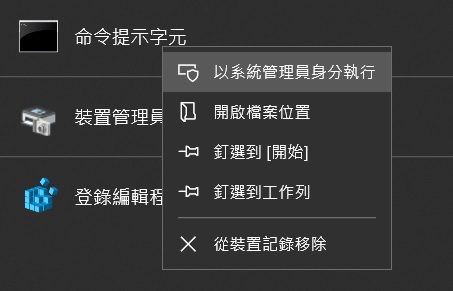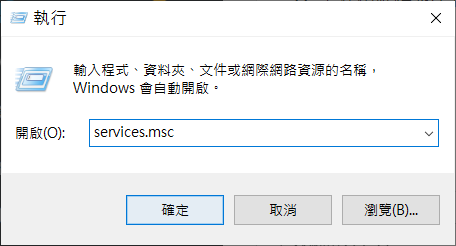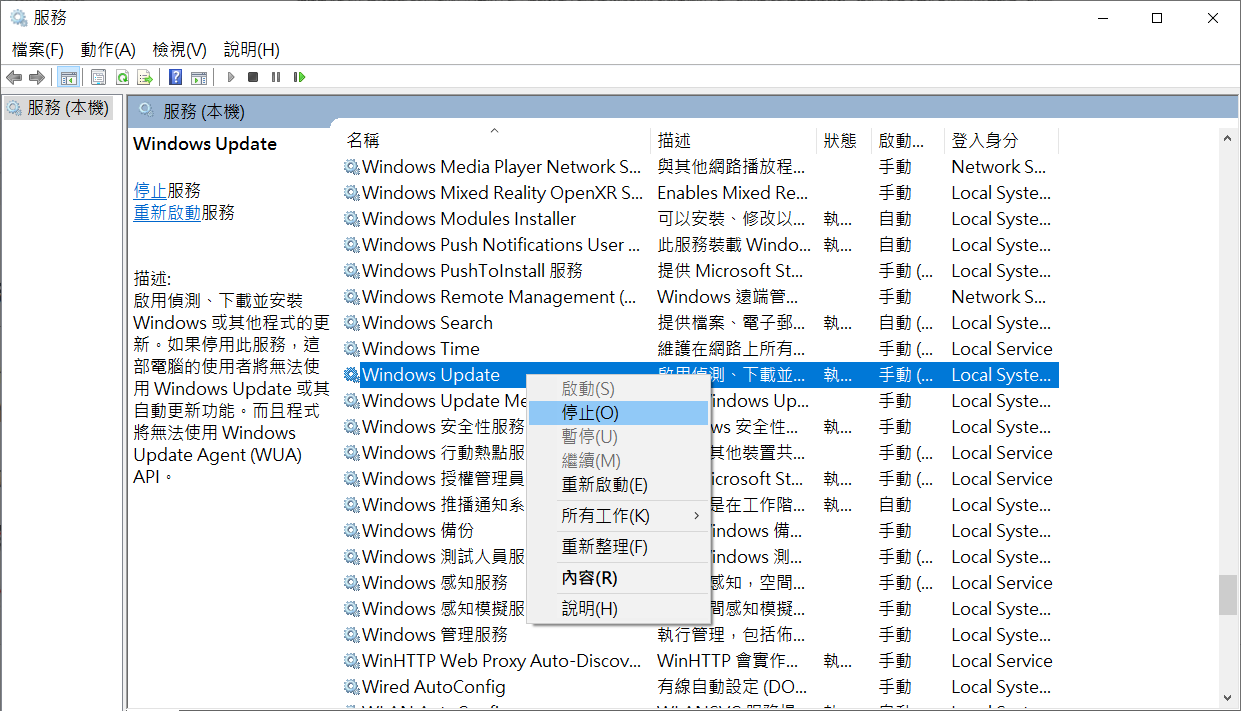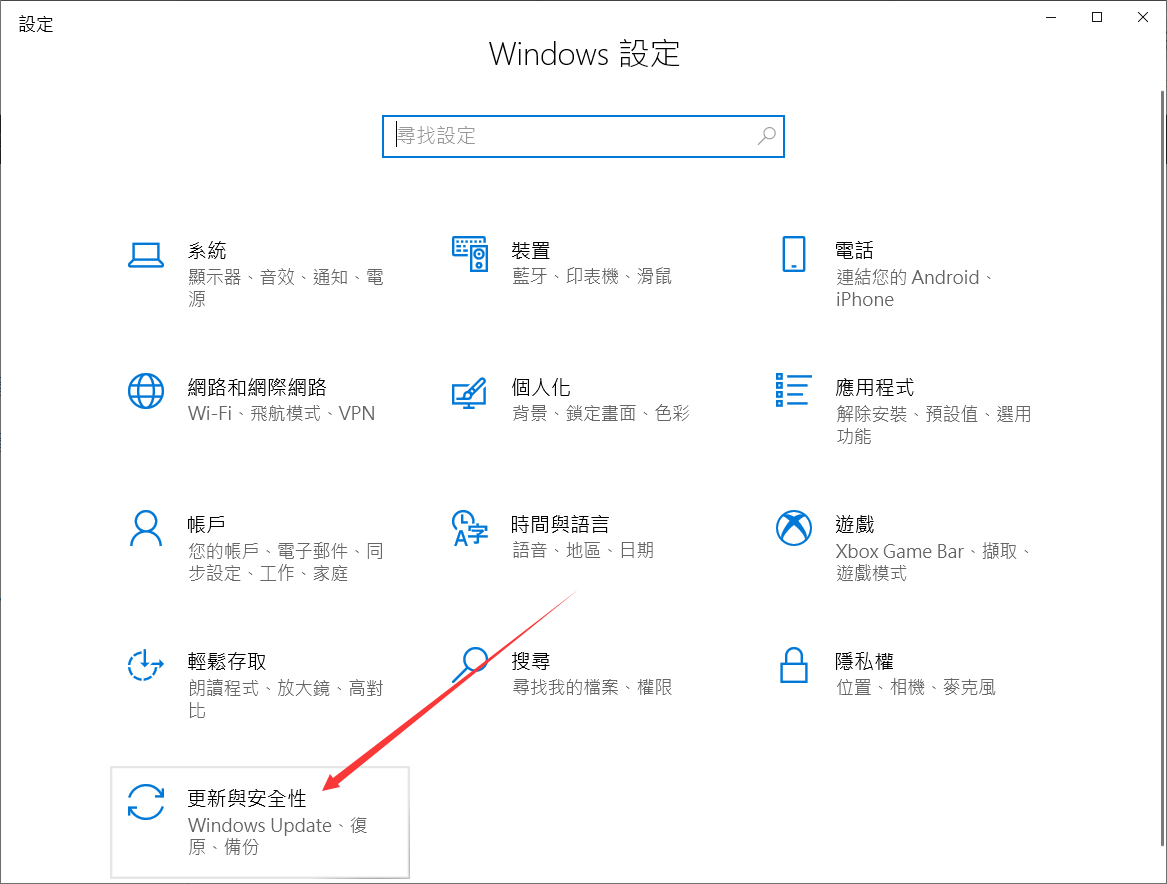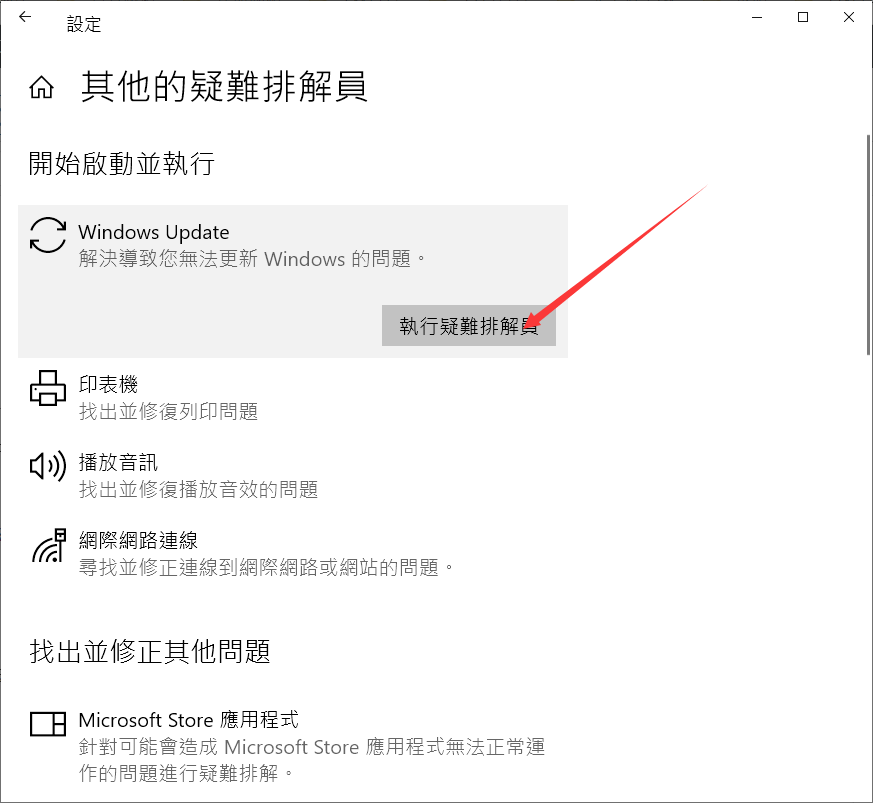如果您在使用電腦時遇到Windows處理程序:svchost.exe 服務主機本機系統(網路受限)的錯誤。這個錯誤可能會導致您的網路無法正常連接。如何修復Windows處理程序:本機系統(網路受限)錯誤?
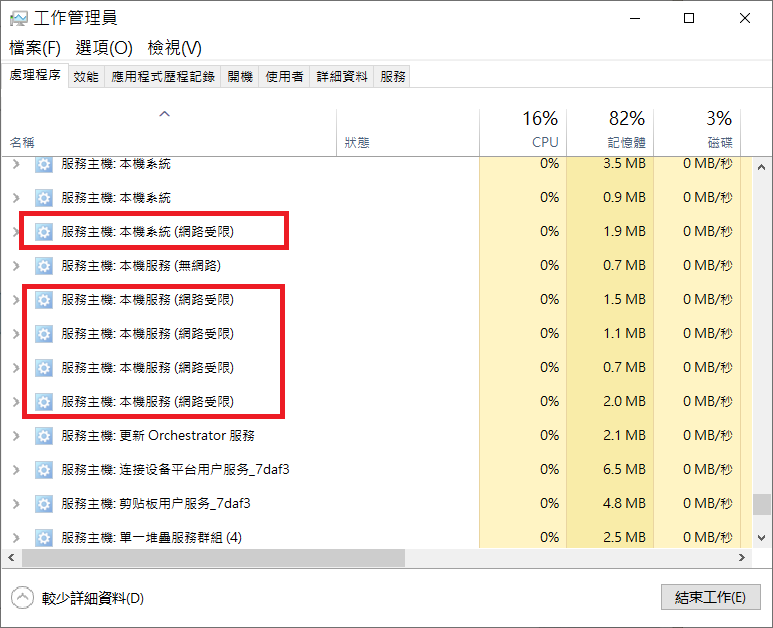
本機系統(網路受限)錯誤可能是由於電腦卡頓、程式崩潰、網路無法正常連接或由於系統服務出現問題所導致的。本文將針對網路受限提出幾個有效的解決方法。
關於服務主機svchost
服務主機svchost是電腦上一個持續運行的進程。也指的是「svchost.exe」進程。可視為將Windows系統中執行各種功能的單獨服務集合的主體。由於大多數服務是以DLL的形式實現,這些DLL無法獨立執行。因此svchost負責載入這些服務並自行執行它們。例如,Windows Update服務是掛載在svchost.exe進程下的服務。每個svchost.exe進程可能包含單個或多個服務的實例。
svchost.exe的進程按邏輯分組。這些邏輯組通常按所需的帳戶分組,即系統、本機服務、網路服務,服務編譯為.dll。作為一個服務,即使沒有任何使用者登入或系統關閉,它也會在後臺執行,直到需要它為止。
這本是正常的無需我們關注的進程之一。但是電腦出現了服務主機:本機系統(網路受限)錯誤。
「服務主機:本機系統(網路受限)」出現的原因主要是由於服務主機包含許多Windows服務和子服務,當某個或多個服務正在執行時,可能會佔用大量電腦的CPU、RAM和其他資源。然而,當磁片使用率達到90%或更高時,就需要進行修復,因為使用率過高可能會損壞電腦。這個錯誤提示通常出現在Windows 8和Windows 10作業系統中。如果您的電腦因svchost.exe服務主機:本機系統(網路受限)問題而變得卡頓或崩潰,您可以參考以下幾個解決方法進行修復。
修復svchost.exe服務主機:本機系統(網路受限)問題
方法 1:重新啟動電腦
想要修復svchost.exe服務主機:本機系統(網路受限)問題,首先我們想到的是重新啟動電腦。有時候,簡單的重新啟動可以解決問題。
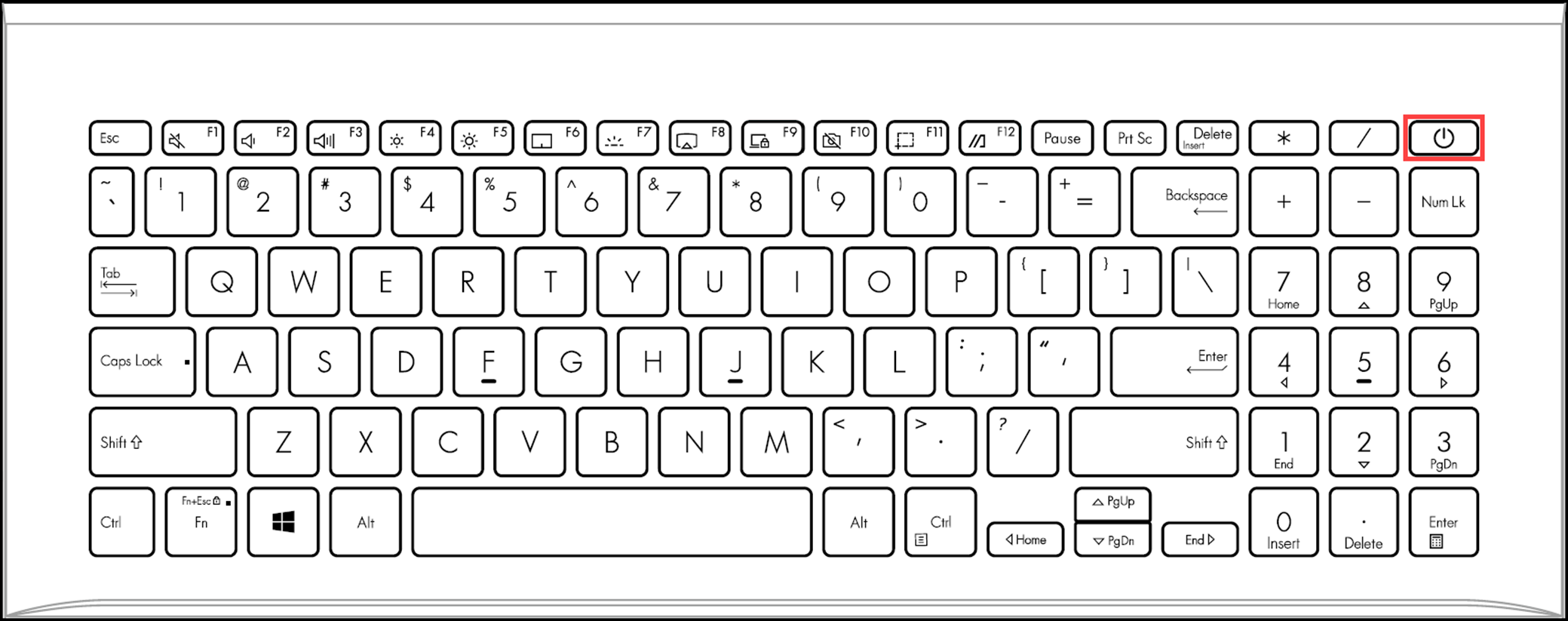
方法 2:掃描病毒
在進行修復之前,請確保該進程未受到病毒的攻擊。因為在某些情況下,svchost.exe可能被病毒感染。由於這是系統進程,帶有病毒的程式通常會使用svchost的名稱來保持隱藏狀態。如果該檔案位於Windows/system32目錄中,則可以基本確定它不是病毒,但仍建議您使用殺毒軟體進行掃描檢測。
方法 3:用SFC和DISM掃描掃描系統檔
系統檔案的損壞或刪除也可能導致“服務主機:本機系統(網路受限)”錯誤。因此,進行SFC和DISM掃描有助於還原這些檔案並修復錯誤:
- 點擊螢幕左下角的搜索框,輸入“命令提示字元”並選擇以管理員身份執行命令提示字元。

- 在命令提示字元窗口中,輸入“sfc /SCANNOW”並按下Enter鍵。
- 掃描可能需要大約10分鐘,完成後,您將看到檢測和修復的結果。
- 如果SFC掃描無效,則應執行DISM掃描。再次以管理員身份執行命令提示字元,然後輸入以下命令:“Dism /Online /Cleanup-Image /RestoreHealth”,按下Enter鍵。
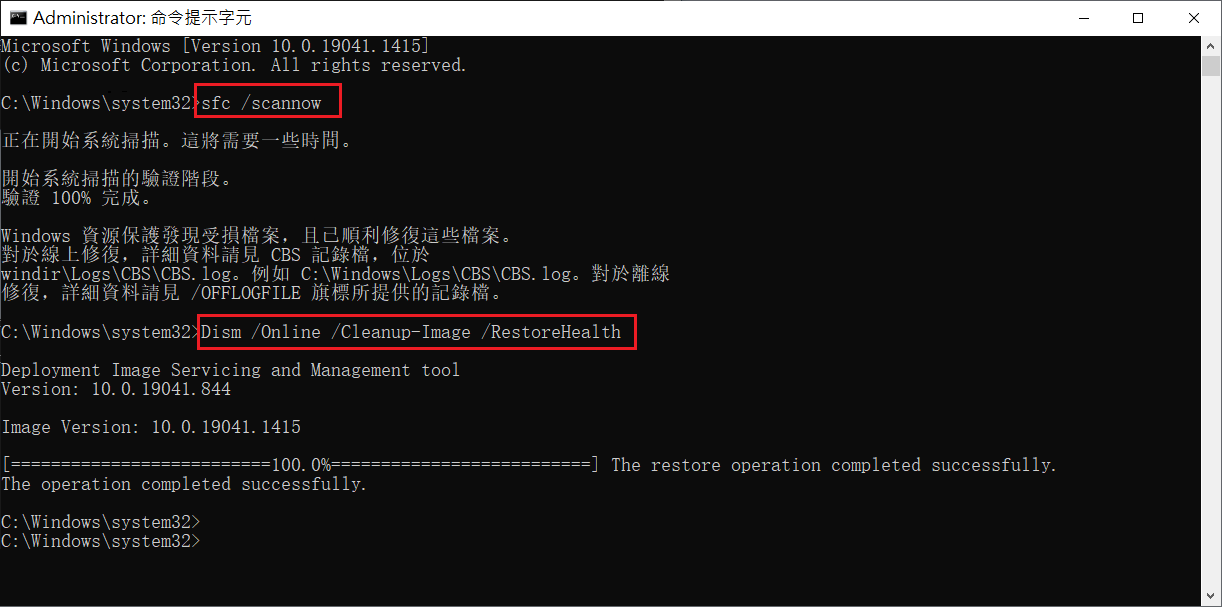
等待掃描結束,檢查問題是否已經解決。如果問題仍未解決,請繼續使用下一種方法。
方法 4:關閉Superfetch服務
Superfetch服務是負責將資料從硬碟預載入到RAM中。儘管微軟表示它可以提高電腦的性能,但這個過程通常會佔用大量的CPU。建議您將此服務禁用後,看是否能解決問題,具體步驟如下:
- 在螢幕左下角的搜索框中輸入“服務”,從搜索結果中選擇“ 服務 ”。
- 在“ 服務”中,找到按一下“ Superfetch”,然後選擇“ 停止”。最後,重新啟動電腦。
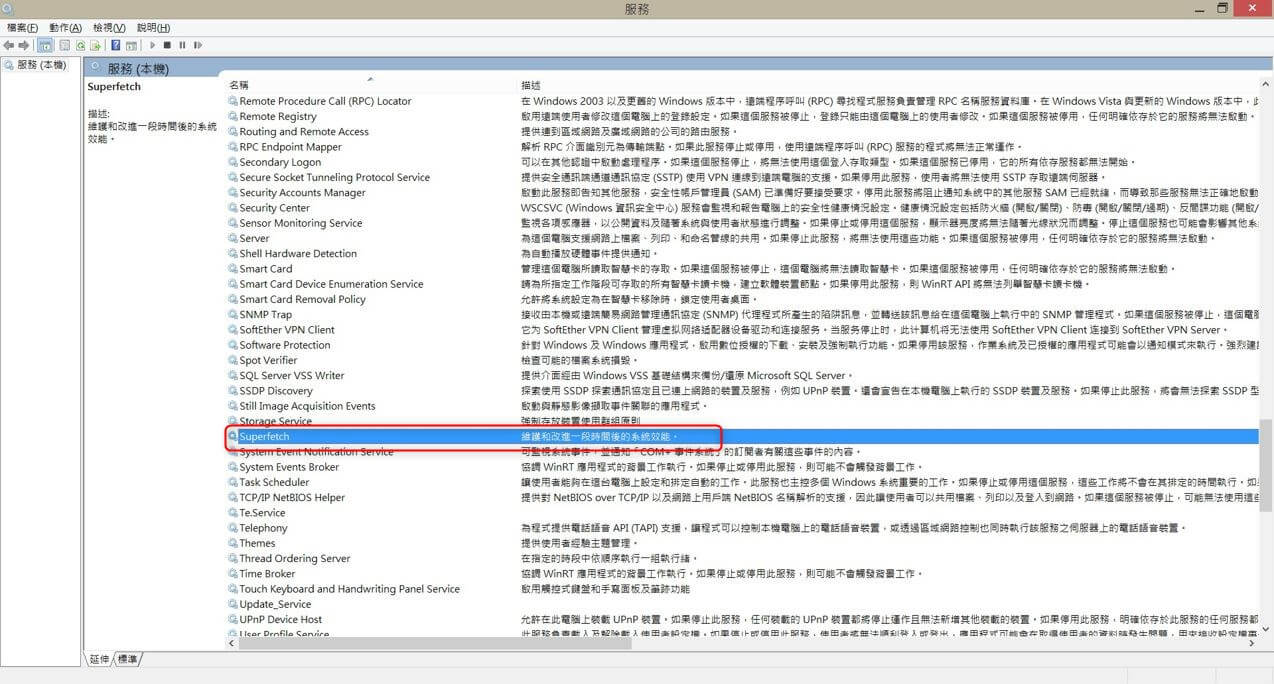
方法 5:停用 Windows 更新
有些用戶報告說,他們停用了 Windows 更新後,問題得到了解決。您可以按照以下步驟停用 Windows 更新:
- 按下 Windows 鍵 + R 鍵,在打開的視窗中輸入 services.msc,然後按下 Enter 鍵。

- 找到 Windows 更新服務,右鍵點擊,選擇「停用」。

重新啟動電腦,檢查問題是否已解決。
方法 6:執行Windows Update疑難排解
有時Windows更新問題是導致“服務主機:本機系統(網路受限)”錯誤的原因。因此,我們可以執行疑難排解來檢查是否存在問題:
- 按下“Win+ I”,打開“Windows 設定”。
- 在“設定”中,點選“Windows更新與安全性”。

- 在新視窗中,依次點擊疑難排解 -其他疑難排解員 – Windows Update,按一下“執行疑難排解員”。

- 等待掃描結束,檢查錯誤是否仍然存在。
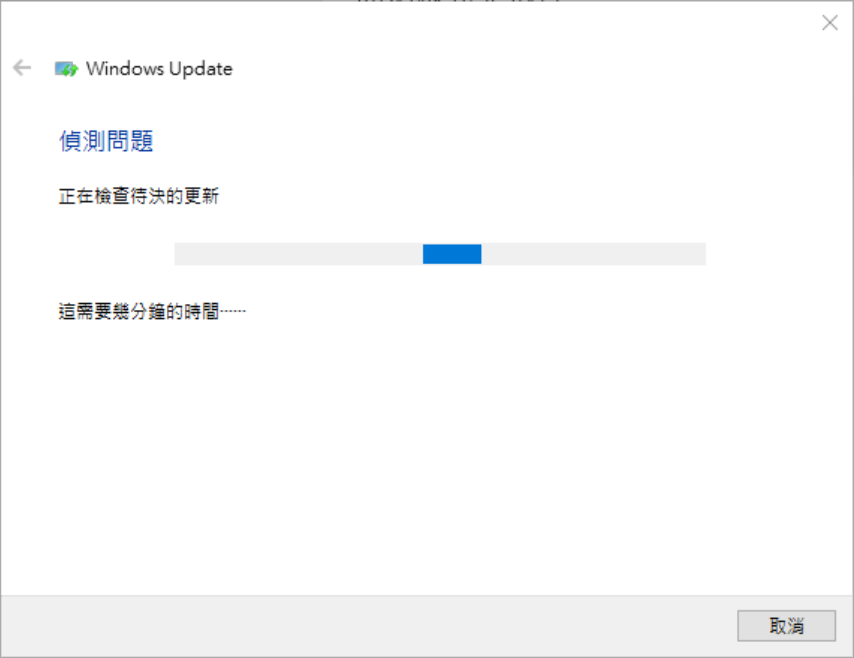
總結
本文總結了6種辦法用於修復電腦的本機系統(網路受限)故障,希望能幫助您電腦解決問題。如果上述方法都無法解決問題,您可以考慮聯繫專業技術支援人員,以獲得進一步的幫助。